- Головна
- /
- Стаття

Активація внутрішнього SIP-транку для кількох клієнтів Webex Calling
 У цій статті
У цій статті Надіслати відгук?
Надіслати відгук?У межах активації служби виділеного екземпляра встановлено підключення SIP між виділеним екземпляром Webex Calling і платформами кількох клієнтів для міжопераційних викликів між платформами.
Огляд
Після активації служби виділеного екземпляра елементи базової абонентської групи для маршрутизації викликів налаштовуються на платформі викликів виділеного екземпляра Webex Calling для кількох клієнтів. Якщо вам потрібна маршрутизація виклику між платформами, ви повинні належним чином включити ці елементи в абонентську групу Webex Calling і план виділеного екземпляра Unified CM.
- Налаштовані елементи абонентської групи викликів Webex
- Розташування
- Стовбур SIP
- Група маршрутів
- Налаштований виділений екземпляр (Cisco Unified Communications Manager) Елементи абонентської групи
- Стовбур SIP
- Група маршрутів
- Список маршрутів
"Попередньо налаштовані елементи абонентської групи на платформі мультиклієнтів мають префікс із написом ""WXC-DI""." Наприклад, WXC-DI--.
"Попередньо налаштовані елементи абонентської групи в Cisco Unified Communications Manager мають префікс ""xWxC""." Наприклад, xWxC--.
Додаткову інформацію про попередньо налаштовані компоненти див. в розділі Виділений екземпляр для Webex Calling – Базова конфігурація .
Попередньо налаштоване підключення SIP (SIP-транки на основі сертифіката), створене між платформами викликів виділеного екземпляра та багатоклієнтськими викликами, підключено через хребет Cisco Webex. Ці SIP-транки необхідно активувати для роботи викликів. У цьому документі наведено кроки активації SIP-транків із можливістю взаємодії.
Деякі наявні клієнти виділеного екземпляра вже розгорнули SIP-транки з транками на основі реєстрації. Потрібно чітко зв’язати наявний список маршрутів і абонентську групу в мультиклієнті з новими транками на основі сертифікатів, пов’язаними з групою маршрутів. Це дає змогу перейти з наявної маршрутизації транків на основі реєстрації на транки на основі сертифікації.
Як адміністратор клієнта, вам потрібно налаштувати основний номер (E.164) для розташування, створеного в мультиклієнті, перед здійсненням будь-яких викликів.
Рекомендується не змінювати або не видаляти жодного з попередніх попередньо налаштованих елементів абонентської групи здатності до взаємодії, інакше це може призвести до помилки викликів між платформами.
Налаштування підключення до ТМЗК
Потрібно налаштувати підключення до ТМЗК, перш ніж додати основний номер.
-
Увійдіть до Control Hub на сторінці https://admin.webex.com/login.
-
Перейдіть до Керування > Розташування.
-
Виберіть розташування за замовчуванням, створене Cisco (префікс із "WXC-DI" для конкретного регіону), і клацніть Виклики.
-
Клацніть Керування у розділі Підключення виклику .

-
У вікні Тип підключення виберіть групу маршрутів за замовчуванням, створену Cisco (для цього конкретного регіону додано "WXC-DI"), у розкривному списку Вибір маршрутів , установіть прапорець із відмовою від відповідальності та натисніть Далі.
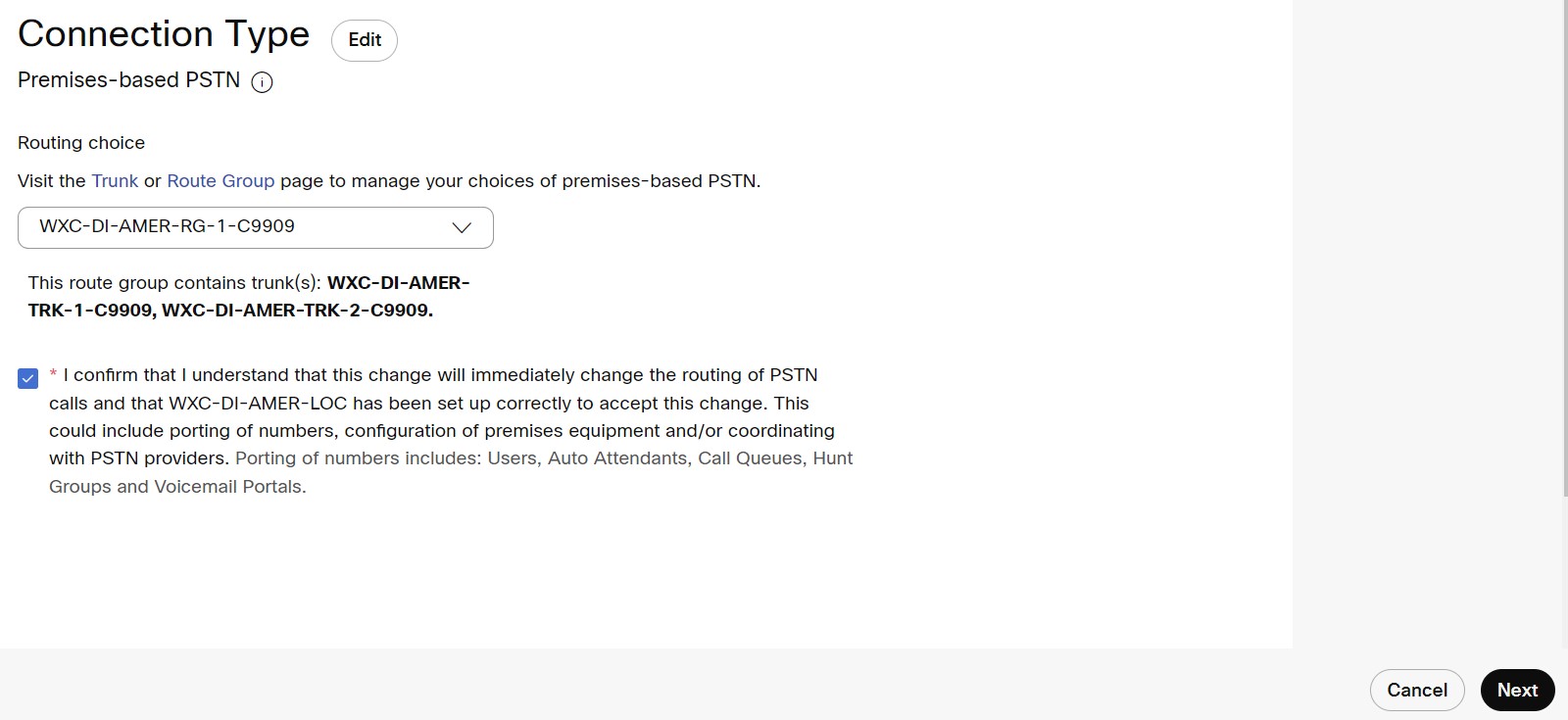
-
Клацніть Готово (додати номер пізніше) , якщо потрібно додати основний номер пізніше, інакше клацніть Додати номери зараз , щоб продовжити додавання основного номера для здійснення та отримання викликів.
Ви не можете здійснювати або приймати виклики, поки основний номер не буде додано до цього розташування за замовчуванням.
Налаштуйте номер екстреного зворотного виклику для розташування
Ви можете налаштувати розташування за допомогою вказаного номера екстреного зворотного виклику (ECBN). Після налаштування, коли користувач здійснює екстрений виклик, його налаштований ECBN надається постачальнику ТМЗК.
-
З подання клієнта в https://admin.webex.com перейдіть до Керування, клацніть Розташування.
-
Виберіть розташування за замовчуванням, створене Cisco (префікс із "WXC-DI" для конкретного регіону), і клацніть вкладку Виклики .
-
Клацніть Номер зворотного виклику в розділі Екстрений виклик .
-
Виберіть один із перелічених параметрів, які потрібно встановити як ECBN для розташування.
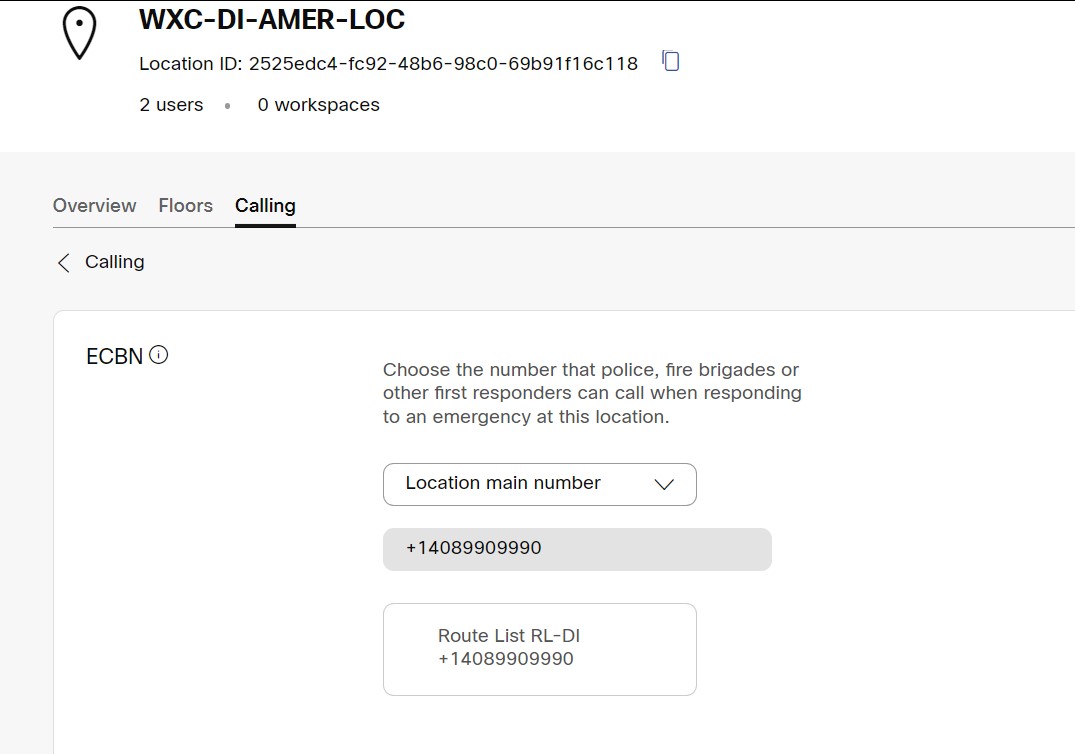
-
Клацніть Зберегти.
Конфігурація списку маршрутів у багатоклієнтському Webex Calling
У межах конфігурації додаткового модуля на основі сертифікації ми створили групи маршрутів, пов’язані з транками на основі сертифікації. Під час створення списку маршрутів і абонентської групи, потрібно вибрати цю конкретну групу маршрутів, пов’язану з транком на основі сертифікації.
Щоб зв’язати список маршрутів і абонентську групу з групою маршрутів, пов’язаною з транком на основі сертифіката:
-
Увійдіть до Control Hub на сторінці https://admin.webex.com/login.
- Перейдіть до розділу Служби > Виклики і виберіть Маршрутизація виклику.
на вкладці Транк переконайтеся, що транк на основі сертифікації перераховано в стовпці Тип транка .

- Перейдіть до Групи маршрутів, зверніть увагу на ім’я групи маршрутів, пов’язане з транком на основі сертифікації.
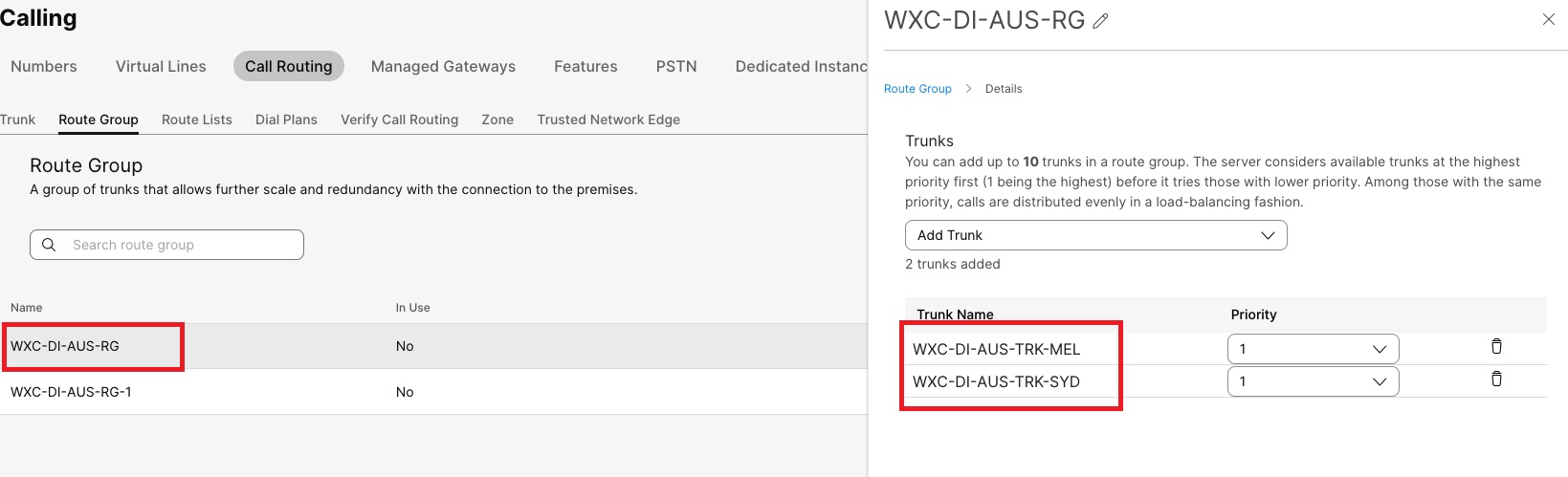
- Перейдіть до Список маршрутів > Створити список маршрутів у розділі Вибір маршрутів виберіть групу маршрутів, пов’язану з транком на основі сертифікації.
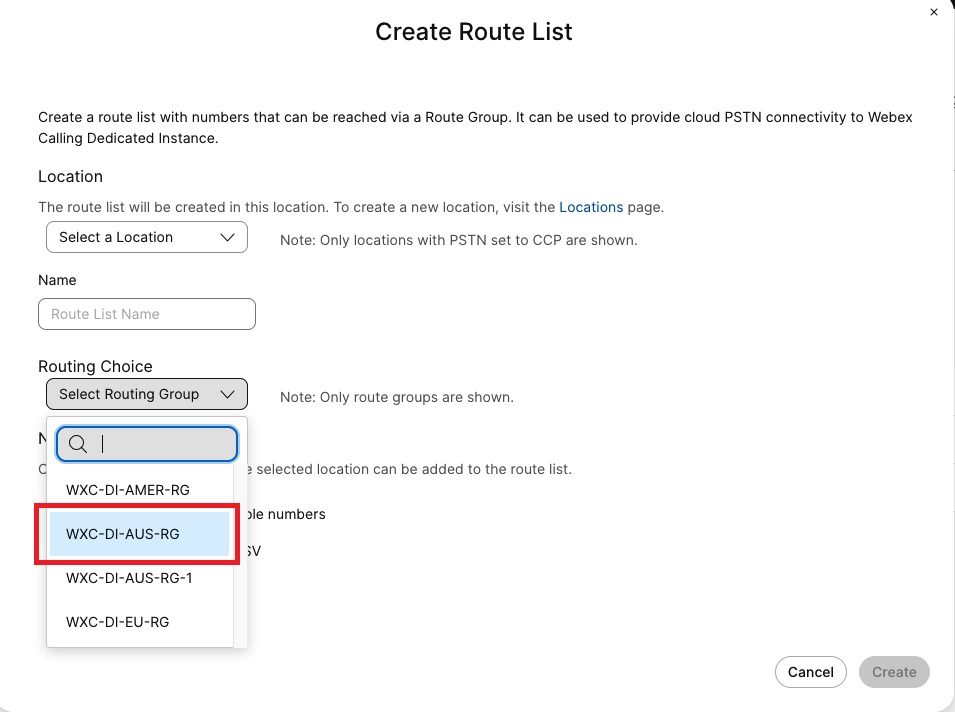
- Перейдіть до розділу Абонентські групи > Створити абонентську групу, у розділі Вибір маршрутів виберіть групу маршрутів, пов’язану з транком на основі сертифікації.
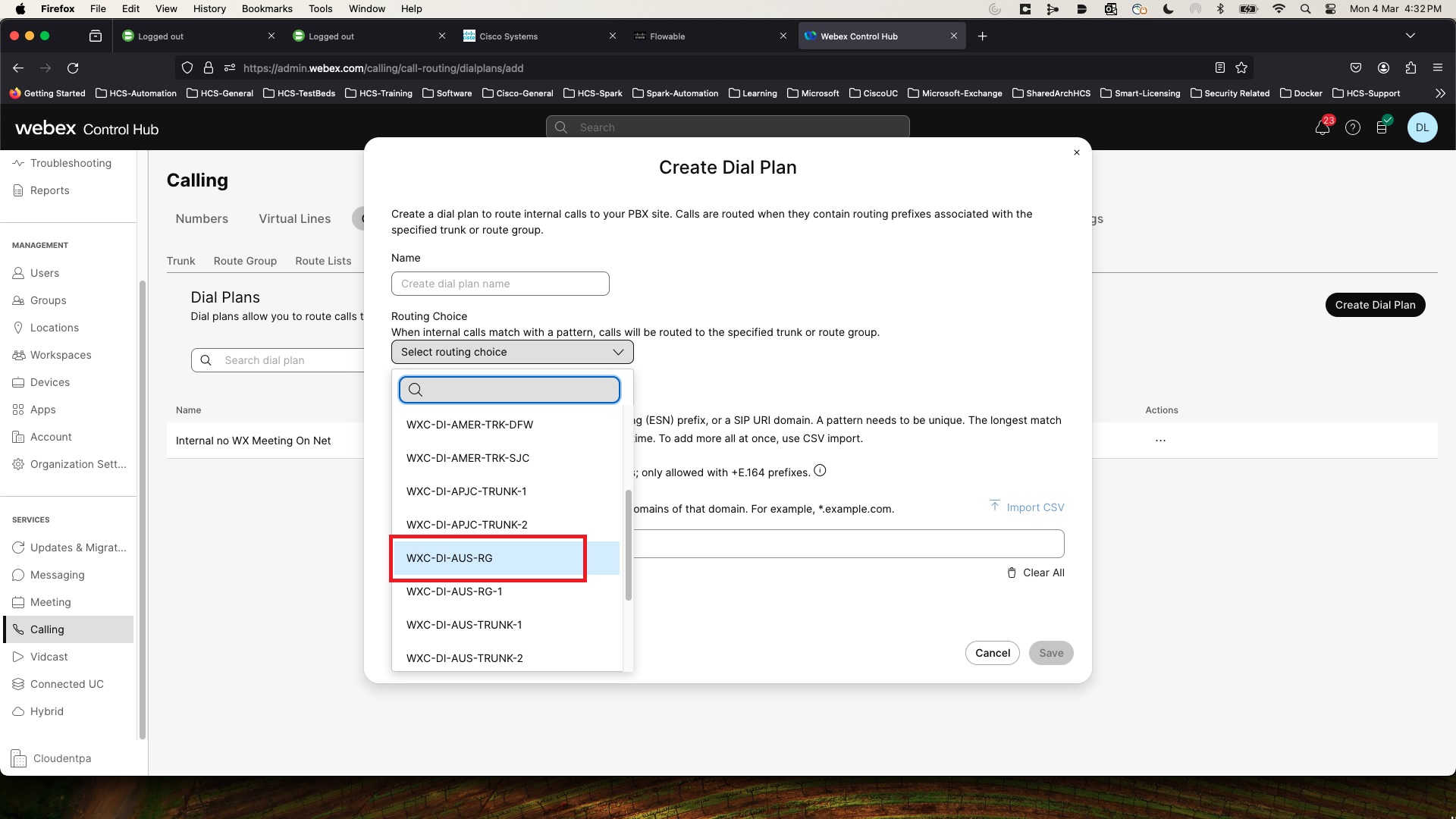
Конфігурація списку маршрутів у виділеному екземплярі
Шаблон маршруту, який ви вказували на наявний список маршрутів, необхідно змінити на групу маршрутів, пов’язану з транком на основі сертифікації. Наприклад: xWxC__RL тепер має вказувати на xWxC_MT__RG.
| Старий список маршрутів і група маршрутів | Список маршрутів переспрямовано та групу маршрутів на мультиклієнт |
|---|---|
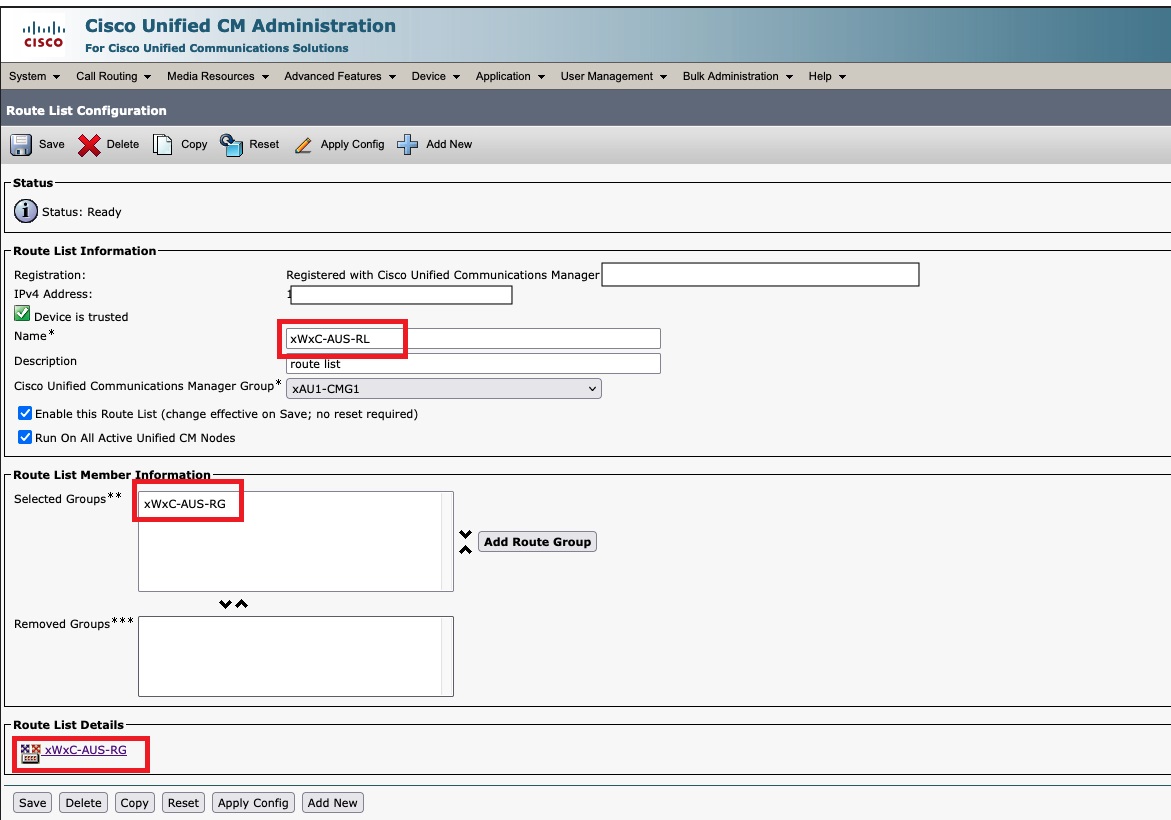 |
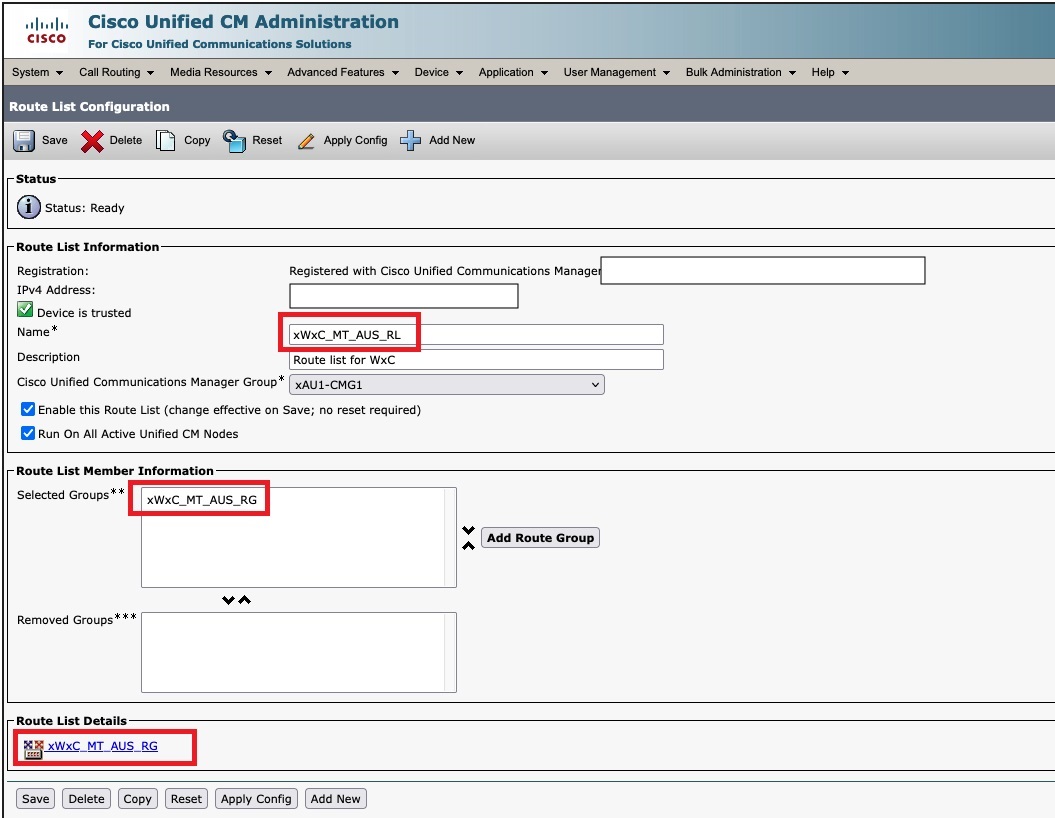 |


